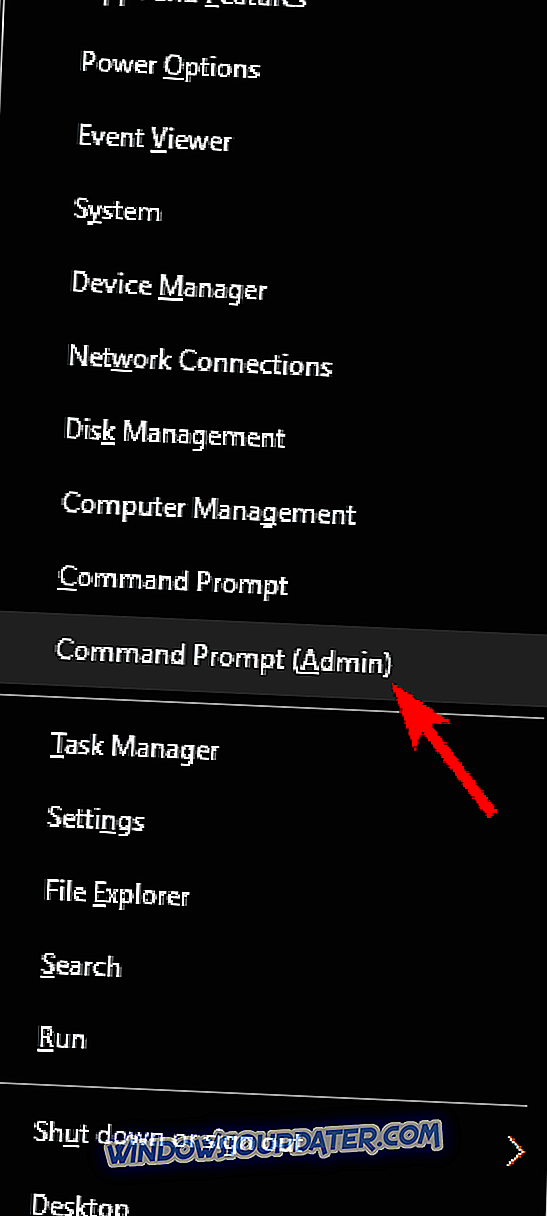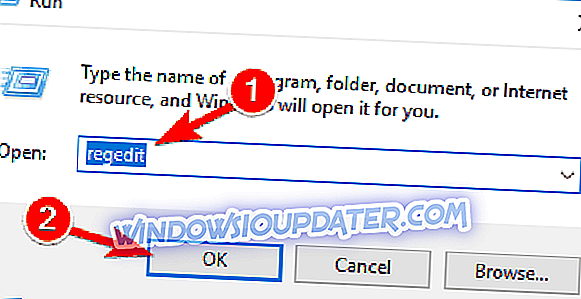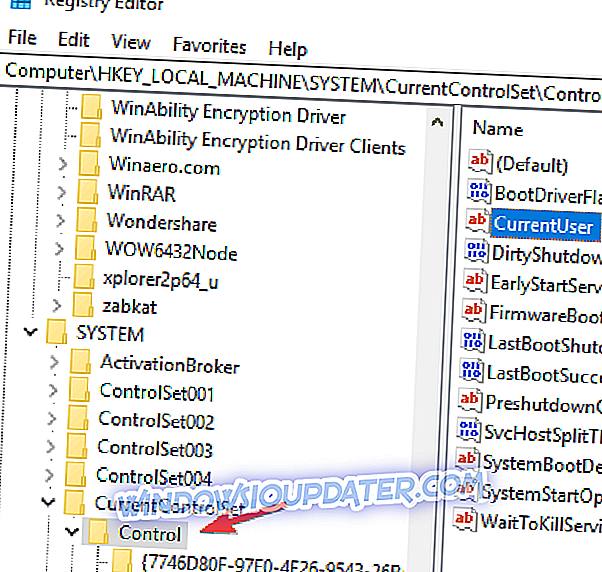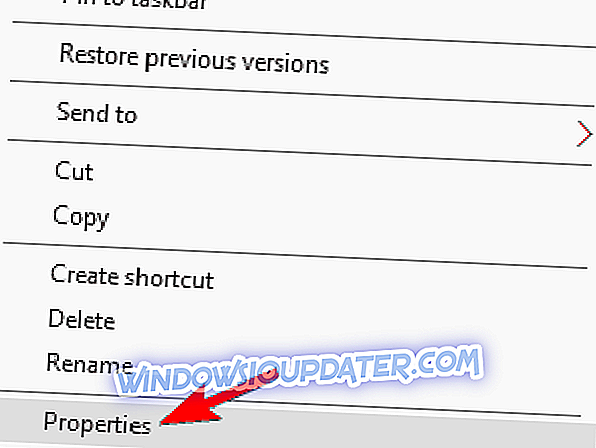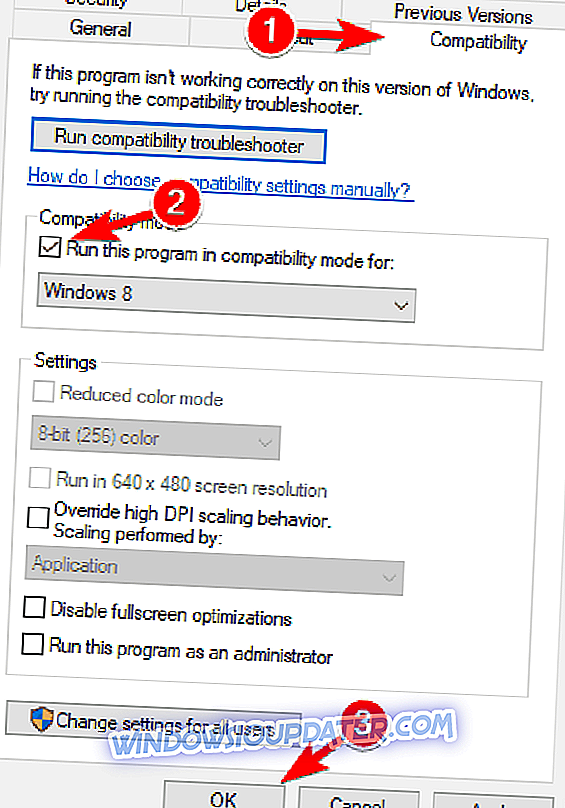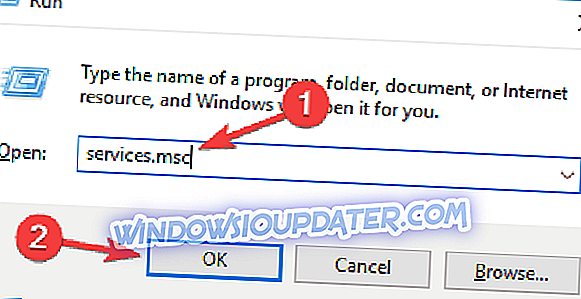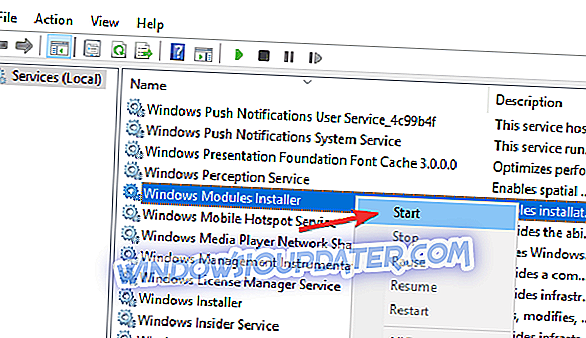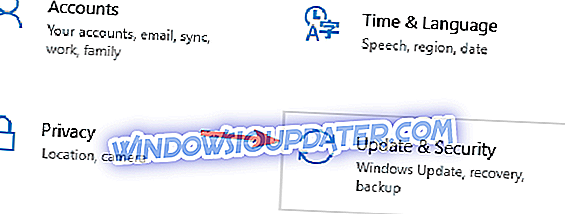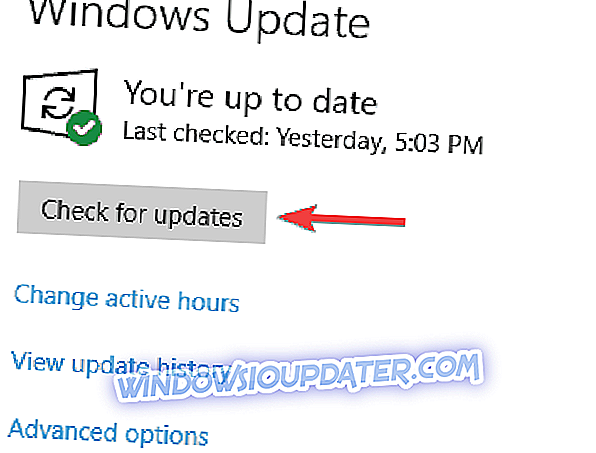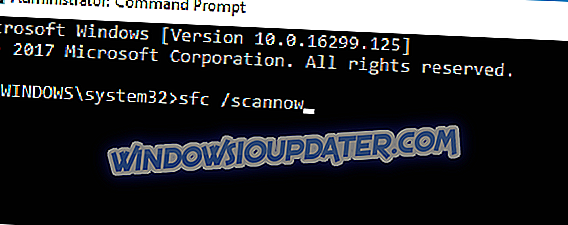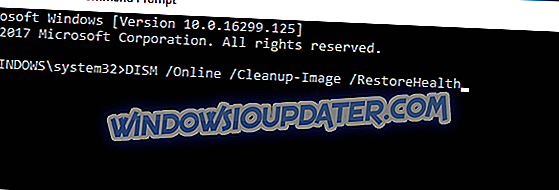Fout 1935 is een frequent foutbericht dat wordt weergegeven op alle Windows-versies wanneer gebruikers apps van derden, programma's en games proberen te installeren. Het goede nieuws is dat er een snelle oplossing is om dit probleem op te lossen.
Laten we eerst eens kijken hoe een Windows-gebruiker fout 1935 beschrijft:
Oké, laten we beginnen met het probleem. Toen ik League of Legends probeerde te installeren, werd ik gevraagd om MS Visual C ++ 2005 te downloaden. Alles verloopt soepel tot de allerlaatste seconde waarin het probeert het item te configureren, waar het deze foutcode 1935 afgeeft, gevolgd door een reeks tekst. [...] Dit is gebeurd met mijn gloednieuwe laptop [...] Kan iemand uitleggen wat er aan de hand is?
Hier is hoe je Windows 10-fout 1935 op te lossen
Fout 1935 kan verschijnen tijdens het uitvoeren of installeren van bepaalde applicaties en kan veel problemen veroorzaken. Over problemen gesproken, hier zijn enkele veelvoorkomende problemen die gebruikers hebben gemeld:
- Windows 10 Office-installatiefout 1935 - Als u dit probleem ondervindt, is het probleem mogelijk uw service. Om het probleem op te lossen, zorgt u ervoor dat de vereiste services op de juiste manier op de achtergrond worden uitgevoerd.
- Fout 1935 Er is een fout opgetreden tijdens de installatie van de assembly-component . Dit is een veelvoorkomend probleem. Probeer enkele van onze oplossingen als u deze tegenkomt.
- Fout 1935 Windows 10 League Of Legends - Dit probleem kan optreden tijdens het uitvoeren of installeren van League of Legends. U kunt dit probleem oplossen door ervoor te zorgen dat u de benodigde onderdelen hebt geïnstalleerd.
- Autocad, Acrobat error 1935 Windows 10 - Dit probleem kan optreden bij het installeren van verschillende applicaties. Als u dit probleem tegenkomt, probeer dan applicaties te installeren in de compatibiliteitsmodus.
- Windows 10-fout 1935 Kaspersky - Dit probleem kan soms optreden als gevolg van uw antivirusprogramma, en om het probleem op te lossen, is het raadzaam bepaalde antivirusfuncties of uw volledige antivirusprogramma uit te schakelen.
- Fout 1935.NET Framework - Dit probleem treedt op als u niet beschikt over de benodigde C ++ Redistributables. U kunt ze echter downloaden van de website van Microsoft en handmatig installeren.
Oplossing 1 - Controleer uw antivirus

Een veel voorkomende reden voor fout 1935 kan uw antivirussoftware zijn. De antivirus kan uw systeem storen en voorkomen dat u bepaalde applicaties uitvoert of installeert. Als dit gebeurt, moet u bepaalde antivirusfuncties uitschakelen of uw antivirus helemaal uitschakelen.
Verschillende gebruikers meldden dat ze hun antivirussoftware moesten verwijderen om dit probleem op te lossen, dus misschien moet je dat ook doen. Als het verwijderen van de antivirus het probleem oplost, kan dit een perfect moment zijn om over te stappen naar een andere antivirusoplossing.
Er zijn veel geweldige antivirusprogramma's, maar als je maximale beveiliging wilt die je systeem niet hindert, moet je BullGuard zeker uitproberen.
Oplossing 2 - Gebruik de opdrachtprompt
Allereerst is het goed om te weten dat als u een 1935-fout ontvangt bij het installeren van software, dit betekent dat de transactie met het Windows-bestandssysteem is beschadigd. Ga als volgt te werk om het logboek te wissen:
- Druk op Windows-toets + X om het Win + X-menu te openen. Kies Command Prompt (Admin) of PowerShell (Admin) in de lijst.
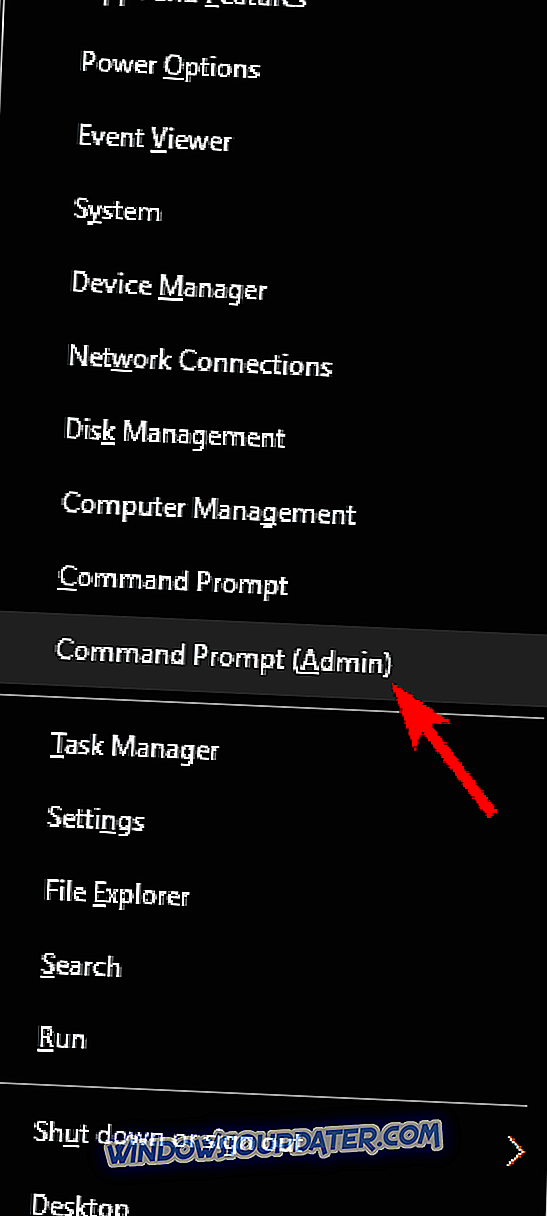
- Typ de volgende opdracht: fsutil resource setautoreset true C: \ .
- C: is het station waarop Windows 10 is geïnstalleerd. Als het op een ander station is geïnstalleerd, wijzigt u de stationsletter op de juiste manier.
- Start het systeem opnieuw.
Oplossing 3 - Pas uw register aan
Soms kan fout 1935 verschijnen vanwege problemen in uw register. U kunt dit probleem echter eenvoudig oplossen door een paar wijzigingen in uw register aan te brengen. Om dit te doen, volgt u deze stappen:
- Druk op Windows-toets + R en typ regedit . Druk op Enter of klik op OK .
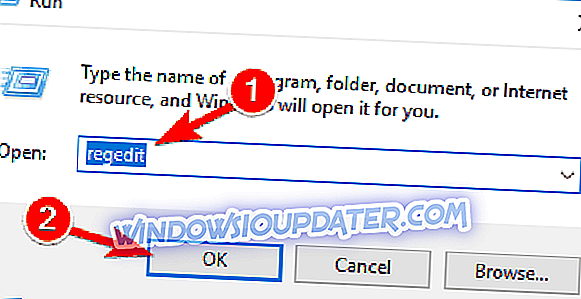
- Ga in het venster Register-editor naar HKEY_LOCAL_MACHINE> SYSTEEM> CurrentControlSet> Besturing .
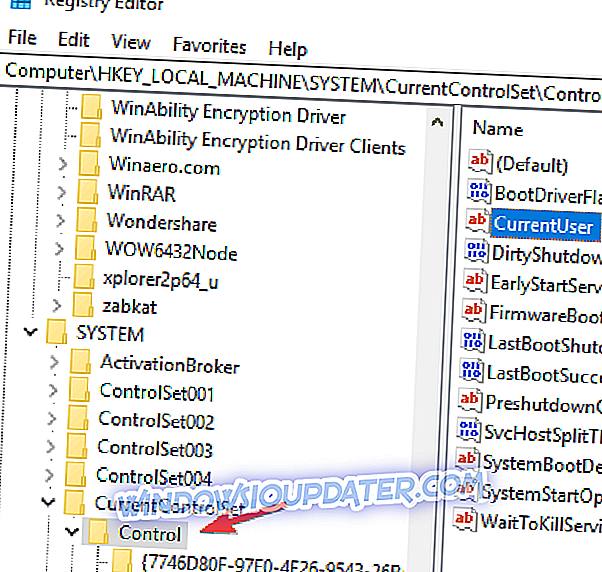
- Dubbelklik in het dialoogvenster Register-editor op Register SizeLimit> het dialoogvenster DWORD-waarde bewerken verschijnt.
- Voer in dat dialoogvenster ffffffff in als de hexadecimale waarde> klik op het decimale keuzerondje> voer 4294967295 in als de decimale waarde.
- Klik op OK > start de computer opnieuw op.
Oplossing 4 - Start de applicatie in de compatibiliteitsmodus
Als u fout 1935 krijgt, kunt u het probleem mogelijk eenvoudig oplossen door de toepassing in de compatibiliteitsmodus uit te voeren. Als u niet vertrouwd bent, is de compatibiliteitsmodus een speciale functie die oudere toepassingen voor Windows 10 optimaliseert.
Ondanks dat het is ontworpen voor oudere toepassingen, kunt u de compatibiliteitsmodus ook voor nieuwere toepassingen gebruiken. Als u een toepassing in de compatibiliteitsmodus wilt uitvoeren, hoeft u alleen het volgende te doen:
- Lokaliseer de problematische applicatie, klik er met de rechtermuisknop op en kies Properties in het menu.
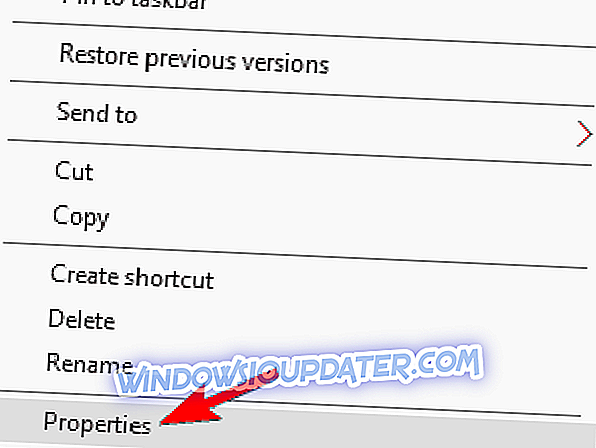
- Ga nu naar het tabblad Compatibiliteit en vink Dit programma uitvoeren in compatibiliteitsmodus voor aan. Selecteer de gewenste versie van Windows en klik op Toepassen en OK om de wijzigingen op te slaan.
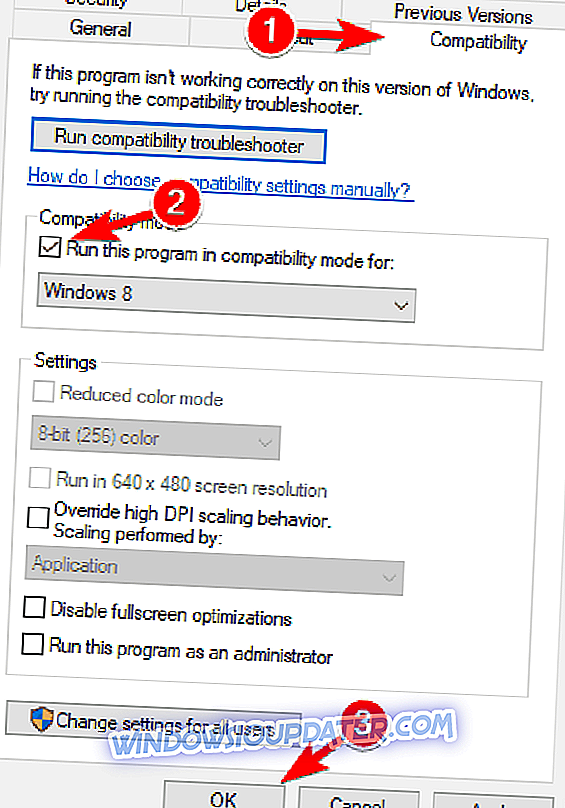
Nadat u de toepassing hebt ingesteld om in de compatibiliteitsmodus te worden uitgevoerd, moet het probleem volledig zijn opgelost.
Oplossing 5 - Zorg ervoor dat de Windows Modules Installer-service actief is
Soms kan fout 1935 verschijnen omdat de noodzakelijke services niet actief zijn. Gebruikers meldden dit probleem tijdens het proberen bepaalde apps op hun pc te installeren en het lijkt erop dat het probleem werd veroorzaakt door de Windows Modules Installer- service.
Om dit probleem op te lossen, moet u ervoor zorgen dat deze service is ingeschakeld. U kunt de service als volgt inschakelen:
- Druk op Windows-toets + R en voer services.msc in . Druk op Enter of klik op OK .
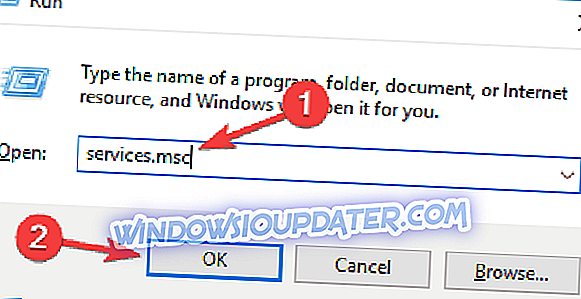
- Wanneer het Services- venster wordt geopend, gaat u naar Windows Modules Installer en klikt u er met de rechtermuisknop op. Kies Start in het menu.
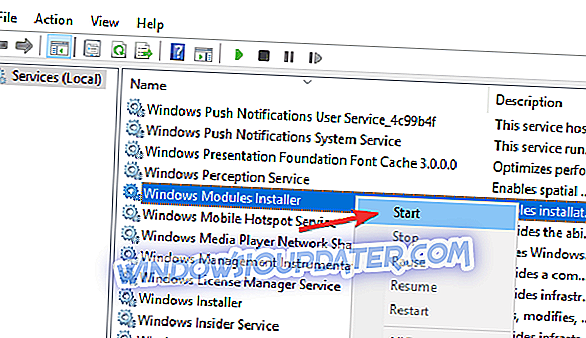
Probeer na het starten van de service de problematische applicatie opnieuw te installeren en controleer of het probleem is opgelost. Een andere service die dit probleem kan veroorzaken is Trustedinstaller Service , dus zorg ervoor dat u dit ook inschakelt.
Oplossing 6 - Installeer Visual C ++ Redistributables
Volgens gebruikers kan soms fout 1935 verschijnen als Visual C ++ Redistributables niet op uw pc zijn geïnstalleerd. Om dit probleem te verhelpen, is het raadzaam de ontbrekende componenten handmatig te installeren. Dit is relatief eenvoudig en u kunt Visual C ++ Redistributables downloaden van de website van Microsoft.
Houd er rekening mee dat er verschillende versies van Visual C ++ Redistributables beschikbaar zijn en om het probleem op te lossen, moet u de juiste versie installeren. Als u niet weet welke versie u moet installeren, kunt u alle beschikbare versies installeren en controleren of dat helpt.
Oplossing 7 - Installeer de ontbrekende updates
Als de fout 1935 blijft verschijnen, is het probleem mogelijk de ontbrekende updates. Soms kunnen er bugs op uw systeem zijn die ertoe kunnen leiden dat dit probleem verschijnt en de beste manier om ze op te lossen, is door de ontbrekende Windows-updates te installeren.
Standaard installeert Windows 10 de ontbrekende updates automatisch, maar soms mist u een update of twee. U kunt echter altijd controleren op ontbrekende updates door het volgende te doen:
- Open de app Instellingen . U kunt dat doen door op Windows Key + I te drukken.
- Wanneer de app Instellingen wordt geopend, gaat u naar het gedeelte Update en beveiliging .
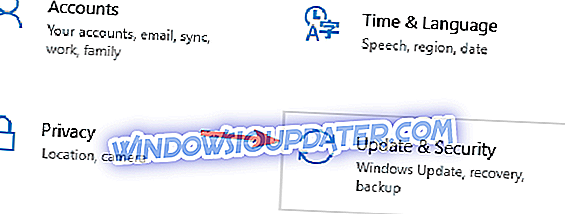
- Klik op de knop Controleren op updates .
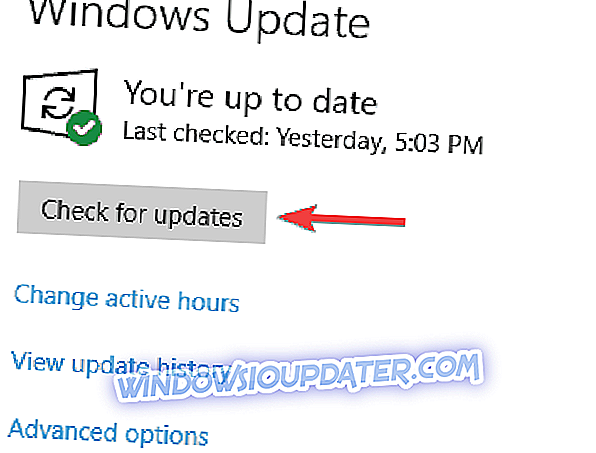
Als er updates beschikbaar zijn, worden deze op de achtergrond gedownload en geïnstalleerd zodra u uw pc opnieuw opstart. Controleer na het bijwerken van uw systeem of de fout is opgelost.
Oplossing 8 - Voer SFC- en DISM-scans uit
In sommige gevallen kan fout 1935 optreden als uw Windows-installatie beschadigd is. U kunt dit probleem echter eenvoudig oplossen door een SFC-scan uit te voeren. Dit is vrij eenvoudig om te doen, en je kunt het uitvoeren door deze stappen te volgen:
- Start de opdrachtprompt als een beheerder.
- Wanneer de opdrachtprompt start, voert u de opdracht sfc / scannow uit.
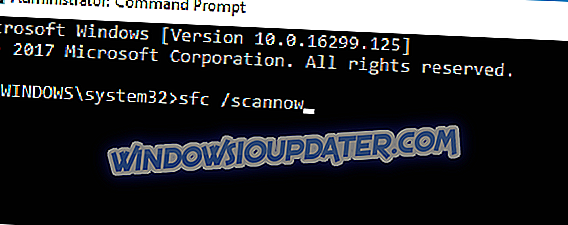
- De SFC-scan begint nu. Het scanproces kan ongeveer 15 minuten duren, dus onderbreek het niet.
Nadat de SFC-scan is voltooid, controleert u of het foutbericht nog steeds wordt weergegeven. Als het probleem niet is opgelost, moet u een DISM-scan uitvoeren. U kunt dat doen door deze stappen te volgen:
- Start de opdrachtprompt als beheerder.
- Voer de opdracht DISM / Online / Cleanup-Image / RestoreHealth uit.
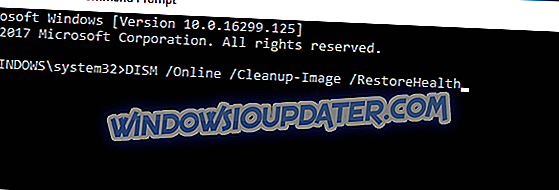
- DISM-scan begint nu en duurt ongeveer 20 minuten of langer om te voltooien.
Nadat de DISM-scan is voltooid, controleert u of het probleem is opgelost. Als u wilt, kunt u de SFC-scan nogmaals herhalen en controleren of dat helpt.
Oplossing 9 - Verwijder bepaalde waarden uit het register
Volgens gebruikers kan fout 1935 verschijnen tijdens het installeren of uitvoeren van Office. Dit kan een groot probleem zijn, maar u kunt het oplossen door een paar wijzigingen in uw register aan te brengen. Om dit te doen, volgt u deze stappen:
- Open Register-editor .
- Wanneer de Register-editor wordt geopend, navigeert u in het linkerdeelvenster naar de HKEY \ Software \ Microsoft \ -toets.
- Zoek Office en OfficeSoftwareProtectionPlatform keys uit het register.
Nadat u deze sleutels hebt verwijderd, start u uw pc opnieuw op en controleert u of het probleem zich nog steeds voordoet.
Deze oplossing is vooral handig voor gamers. League of Legends-foutcode 1935 is een van de meest voorkomende fouten bij spelers en u kunt deze nu in minder dan 5 minuten repareren dankzij de bovenstaande oplossing.